Avalie as atribuições fornecendo comentários e selecionando uma rubrica associada a objetivos de aprendizagem específicos.
Para avaliar atividades de atribuição
- Navegue até Atividades.
- Na página Atividades, clique na atividade que você deseja exibir.
- Clique no nome do aluno que você deseja avaliar.
- Na página Avaliação, insira a Nota geral e o Feedback geral. Você também pode inserir comentários em linha, se desejar. Observação: Você não poderá publicar ou salvar seu rascunho se o campo Comentários gerais exceder 300.000 caracteres.
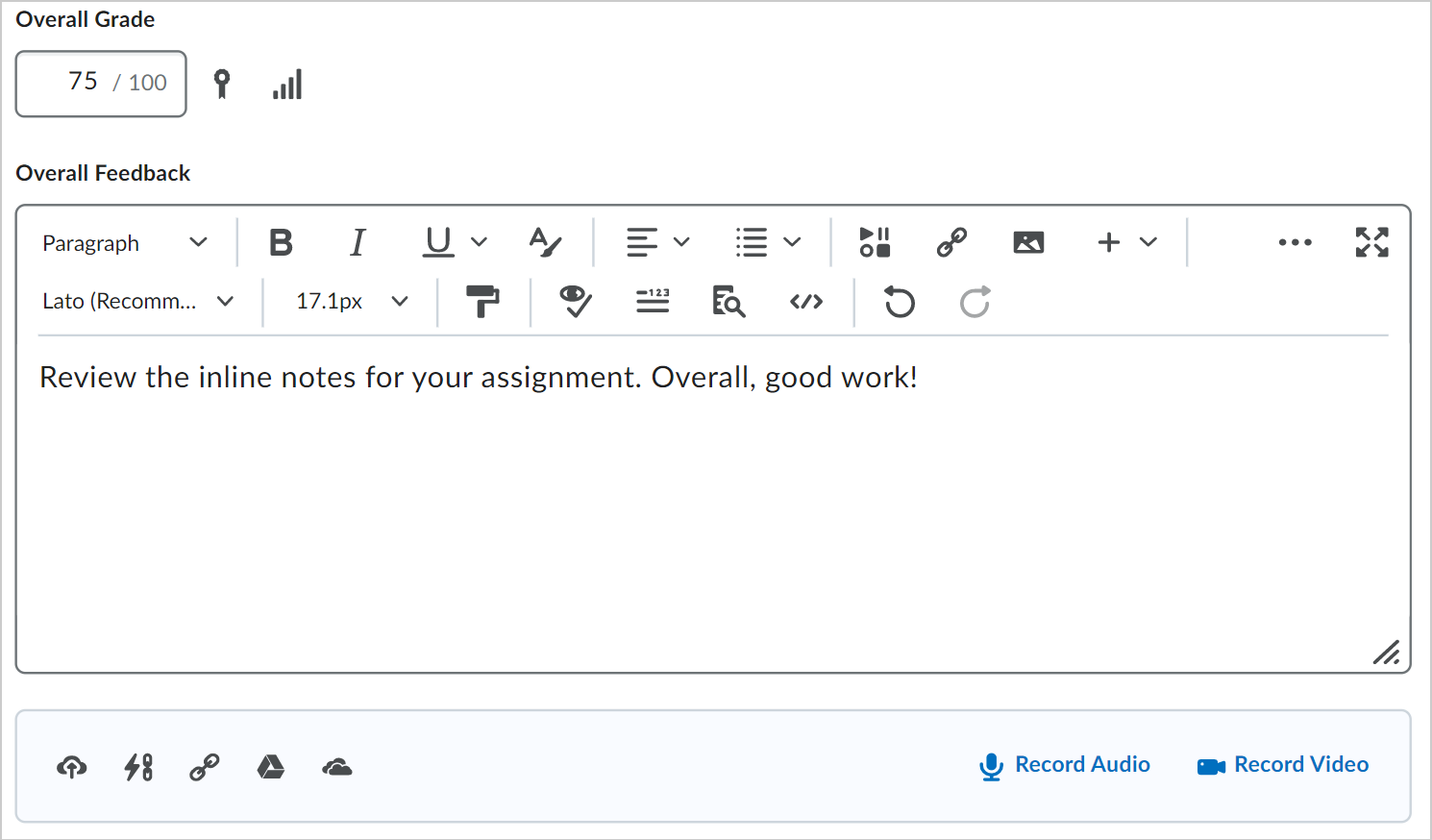
Figura: Insira um valor no campo Nota geral e adicione comentários no campo Comentários gerais.
- Clique em Atualizar para adicionar sua avaliação à atividade do aluno.

|
Observação: ao avaliar um envio de atividade na página Avaliação, você pode clicar e arrastar o limite entre o painel Envio e o painel Comentário geral para alterar o tamanho de cada um. Se você reduzir o tamanho do painel Comentário geral após um ponto de quebra, os ícones mudam de aparência. Os ícones Carregar arquivo, Anexar Link à Atividade existente, Anexar link da Web, Anexar do One Drive, Gravar áudio e Gravar vídeo mudam para mostrar apenas os ícones Anexar, Gravar áudio e Gravar vídeo como parte da experiência adaptável. Você pode clicar em Anexar neste caso para acessar as mesmas opções. |
Descartar avaliações incompletas
O fluxo de trabalho de avaliação da Rubrica fornece um recurso de salvamento automático para agilizar o processo de avaliação; no entanto, se um instrutor sair da avaliação parcial, as partes da avaliação salvas automaticamente serão confirmadas na rubrica e ficarão visíveis para o aluno. Para proporcionar uma melhor experiência na Avaliação consistente (visualizações embutidas e pop-out), o instrutor tem a opção de Publicar a avaliação atual ou Salvar rascunho. Se o instrutor optar por Salvar rascunho, a avaliação atual será salva para conclusão e publicação posteriores. Durante o processo de avaliação, todas as alterações na avaliação são salvas automaticamente em um arquivo temporário para que as avaliações parciais não sejam liberadas por engano aos alunos. Essas alterações temporárias de arquivo são salvas permanentemente quando o professor clica em Publicar ou Salvar rascunho. Quando o instrutor clica em Publicar, o feedback da avaliação é liberado para os alunos.
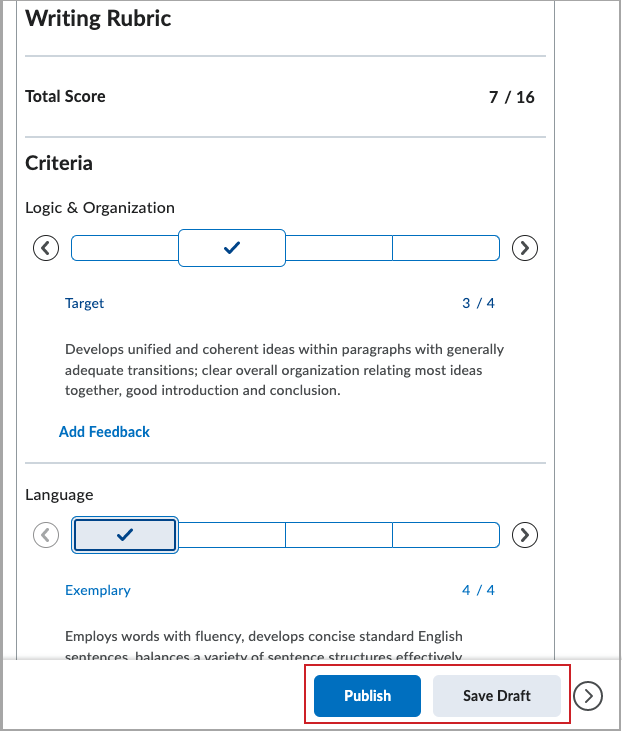
Figura: os botões Publicar e Salvar rascunho em uma avaliação em processo.
Se um instrutor clicar em Retornar aos envios do usuário ou Retornar aos envios, uma caixa de diálogo de verificação será exibida para garantir que você deseja descartar a avaliação incompleta. Nessa caixa de diálogo, o professor pode salvar o rascunho, descartar o rascunho ou fechar a caixa de diálogo e retornar à avaliação parcial. Se um instrutor editar uma avaliação publicada anteriormente e decidir cancelar antes de atualizar, todas as alterações na avaliação, incluindo as alterações na avaliação da rubrica, serão descartadas.
Observação: as janelas pop-out de Portfólio e Livro de notas e as janelas Criar e Editar rubrica atualmente suportam apenas a funcionalidade de salvamento automático.